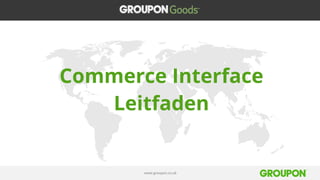
De ci guide-q1_2020_vv for fd
- 2. www.groupon.co.uk 2 Willkommen: Groupon Goods und Commerce Interface arbeiten ab sofort zusammen, um unseren Verkäufern eine Plattform zu bieten, welche die Lieferabwicklung Ihrer Groupon-Goods- Deals erleichtert. In diesem Überblick erhalten Sie alle notwendigen Informationen, um ab sofort mit Commerce Interface (CI) zu arbeiten. Wir danken Ihnen als unserem geschätzten Partner und freuen uns darauf, weiter mit Ihnen zusammenarbeiten zu dürfen!
- 3. www.groupon.co.uk 3 1. Einführung 1. Erste Schritte I. Anmelden II. Navigationsregisterkarten III. Passwort ändern IV. Kontoeinstellungen V. Persönliche Einstellungen VI. Neue Benutzer hinzufügen 1. Dashboard II. Details: 1. Bestellungen II. Bestelldetails a) MwSt.-Verantwortung b) Rückgabe von Kundenbestellung III. Funktionsschaltflächen a) Aktion/Bestellung(en) stornieren b) Exportieren c) Importieren d) Suche 1. Berichte 1. Exporte/Importe 1. Aktivitätsliste 1. Remittance Center II. Suchfeld III. Zusammenfassung & Abschnitte IV. Abschnittsdetails (Bezahlt, Warten auf Zahlung, Abzüge) V. Exportdatei 1. Rechnungen des Partners 2. API-Verbindung 1. FTP-Verbindung Inhalt
- 5. www.groupon.co.uk 5 Einführung Sobald Ihr CI-Konto erstellt wurde, erhalten Sie eine E-Mail mit Ihren Zugangsdaten, um sich in Commerce Interface anzumelden. Bitte lesen Sie diese Anleitung durch und navigieren Sie sich durch die CI-Benutzeroberflächen, um sich mit dem System vertraut zu machen. Wenn Sie Ihre Zugangsdaten vergessen haben, verwenden Sie den Forgot password? Link auf dem Anmeldebildschirm. Bitte kontaktieren Sie folgende Emailadressen, für weitere Unterstützung: Englisch: goodspartnermgmt@groupon.com Deutsch: pmgoods-cer@groupon.com Französisch: goods.pm.fr@groupon.com Italienisch: ecommerce.it@groupon.com Spanisch: ecommerce.es@groupon.com
- 6. www.groupon.co.uk Commerce Interface ist das weltweite Portal zur Verwaltung von Groupon-Goods- Bestellungen. https://scm.commerceinterface.com/ Dieses Tool liefert Ihnen die notwendigen Daten für die DSN-Bestellungsabwicklung, die Sichtbarkeit auf Überweisungen, Rechnungen und Gutschriften. Mit diesem Tool können Sie Listen von Bestellungen herunterladen und Tracking-Codes für versandte Artikel hochladen. Außerdem können Sie damit Überweisungsdateien, Rechnungen und Gutschriften herunterladen. › ¹ DSN = Drop Ship on NET / Drop Ship (Marktplatz)
- 8. www.groupon.co.uk 8 Erste Schritte • Sie können über https://scm.commerceinterface.com/ • Bei DSN sind alle europäischen Länder auf dem neuen EX-Kanal (Europe Exchange) und Sie müssen sich nur auf dem EU-Kanal anmelden • Wenn Sie erfolgreich in den neuen EX- Kanal eingeloggt sind, sehen Sie in der oberen rechten Ecke das folgende Symbol Als EU anmelden Toptipp! Das System läuft am besten mit den Webbrowsern Google Chrome, Mozilla Firefox und Safari von Apple
- 10. www.groupon.co.uk 10 Anmelden • Sie sollten von Commerce Interface (no- reply@commerceinterface.com) eine E- Mail mit Ihrem Passwort erhalten haben • Ihre E-Mail-Adresse ist gleichzeitig Ihr Benutzername • Bitte geben Sie diese Daten in die entsprechenden Felder ein und klicken Sie auf ANMELDEN Passwort vergessen? Wenn Sie Ihr Passwort vergessen haben, klicken Sie einfach auf den Link „Password vergessen?“ Link (https://scm.commerceinterface.com/password_reset/) rechts neben der Anmelden-Schaltfläche. Es öffnet sich ein neues Fenster, über das Sie mit dem Zurücksetzen Ihres Passworts beginnen können. Geben Sie Ihre E-Mail-Adresse ein und klicken Sie auf ÜBERMITTELN. Sie erhalten per E-Mail einen Link zum Zurücksetzen. KEINE E-Mail erhalten? Falls Sie keine E-Mail von no-reply@commerceinterface.com erhalten haben, egal, ob es sich um die erste oder die zum Zurücksetzen des Passworts handelt, wenden Sie sich bitte an den Anbieter Ihrer Domain, um zu prüfen, warum er diese E-Mail sperrt.
- 12. www.groupon.co.uk 12 Navigationsregisterkarten Dashboard Gibt einen Überblick über den Status der Bestellungen Bestellungen: Hier finden Sie alle Informationen über die Bestellungen Berichte: Über diese Funktion können Sie erstellte Berichte zum Herunterladen auswählen Exporte/Importe: Dateien hoch- und herunterladen, Status- oder Fehlerberichte importieren Kontoeinstellungen: Passwort ändern, Referenzen und Benutzer hinzufügen Aktivitätsliste: zeigt die Aktivitäten auf Ihrem Verkäuferkonto an Bestellungen/Konsignationsbestellungen: hier können Sie Rechnungen für SOR-/CSX-/Konsignationsdeals hochladen und Zahlungsinformationen ansehen Keine Bedeutung für DSN Remittance Center: bietet einen Überblick über Überweisungsaufträge für versandte Einheiten (wöchentliche Aktualisierung) Rücksendung von Bestellungen: n/a Keine Relevanz für DSN Rechnungen des Partners: Rechnung & Gutschrift PDF-Dateien sowie entsprechende Aufschlüsselung der Zahlungen CSV
- 14. www.groupon.co.uk 14 Passwort ändern • Klicken Sie auf die Schaltfläche Kontoeinstellungen • Wählen Sie den UnterpunktPasswort ändern • Geben Sie Ihr derzeitiges (altes) Passwort ein • Geben Sie Ihr neues Passwort ein • Wiederholen Sie Ihr neues Passwort, um sicherzustellen, dass es richtig ist • Speichern Sie das Passwort
- 16. www.groupon.co.uk 16 Kontoeinstellungen Bitte beachten Sie, dass alle Einstellungen unter Kontoeinstellungen nicht nur für Sie als Benutzer gelten, sondern für alle Benutzer Ihres Verkäuferkontos. In den Kontoeinstellungen finden Sie Ihre Lieferanten-ID und Sie können wählen, welches CSV-Trennzeichen für den Export verwendet und für die Import *.csv-Dateien erwartet wird. Darüber hinaus können Sie die Bestellmethoden einstellen, d. h., Sie können entscheiden, wie neue Bestellungen eingesendet werden. • Wenn Sie die Netzschnittstelle verwenden möchten, können Sie es so lassen, wie es ist (Keine), oder Sie wählenNetzschnittstelle (Web- Interface). • Falls Sie Ihre Dateien über einen Server erhalten und abgeben möchten, müssen Sie FTP auswählen. • Falls Sie neue Bestellungen per E-Mail erhalten möchten, müssen Sie E- Mail auswählen. • EDI steht für Europa nicht zur Verfügung, wir haben jedoch eine API- Verbindung, die Sie stattdessen verwenden können. Sie können die Auswahl deshalb auch bei „Keine“ belassen.
- 18. www.groupon.co.uk 18 Persönliche Einstellungen Alle Einstellungen unter persönliche Einstellungen wirken sich nur auf Ihr Benutzerkonto aus. • Sie können eine Startseite einrichten, die Ihnen nach der Anmeldung zuerst angezeigt wird. • Als Standardsprache können Sie entweder Englisch oder Japanisch wählen. • Alle Benachrichtigungen sind standardmäßig eingestellt, aber Sie können sie deaktivieren, indem Sie den Haken aus den Kästchen neben Benachrichtigungen entfernen, die Sie nicht erhalten möchten.
- 20. www.groupon.co.uk 20 Neue Benutzer hinzufügen Sie können für Mitarbeiter oder freie Mitarbeiter neue Anmeldedaten erstellen. Sie können dies selbst über die Registerkarte „Benutzer“ in den Kontoeinstellungen tun. Folgen Sie dazu den Anweisungen unten. 1. Geben Sie unter den Kontoeinstellungen Benutzer an 2. Klicken Sie in der rechten oberen Ecke auf die Schaltfläche + NeuerBenutzer 3. Geben Sie den Vornamen, Nachnamen und die E-Mail-Adresse in das Pop-up-Fenster „Neuer Benutzer“ ein und weisen Sie dem Benutzer eine Berechtigungsebene* zu. 4. Klicken Sie auf die Schaltfläche Benutzer erstellen, um den Vorgang abzustellen und den Benutzer anlegen zu lassen *Sie können Berechtigungsmatrix ansehen nutzen, um eine passende Ebene zu finden. 1 2 3 4
- 22. www.groupon.co.uk • Die Standardstartseite ist das Dashboard; auf dieser Seite erhalten Sie einen Überblick über die aktuelle Stufe der Produkte • Sie können dies ändern über: Kontoeinstellungen ->Einstellungen -> Persönliche Einstellungen -> Startseite bei Anmeldung (Drop-down-Menü) 22 Dashboard Navigation Verwenden Sie dieses Feld, um zwischen den verschiedenen Abschnitten zu wechseln Produktliste Klicken Sie auf die Plus-Schaltfläche, um eine Liste aller Produkte aufzurufen, die Sie im System haben Zeitraum Verwenden Sie die Suchfunktion, um den Zeitraum auszuwählen, für den Sie Bestellungen aufrufen möchten. Standardmäßig werden die letzten acht Tage angezeigt. Darüber hinaus können Sie in das Feld „Permalink“ eine Opportunity-ID eingeben, um die Auswahl auf eine Opportunity zu beschränken. Feld: Aktuelle Bestellungen Dieses Feld zeigt Ihnen die Anzahl Ihrer wichtigsten Bestellungen an. Dies bedeutet, dass Sie in Kürze handeln müssen oder die Bestellung bereits überfällig ist. Wenn Sie auf die Zahlen klicken, öffnet sich die Bestellansicht und ein Filter für die entsprechenden Status wird gesetzt. Toptipp! Immer wenn neben einer Spaltenüberschrift das Zeichen auftaucht, müssen Sie die Sortierung (aufsteigend/absteigend) dieser Ansicht ändern.
- 24. www.groupon.co.uk 24 Dashboard-Details Über den Fulfillment Tracker oder den Echtzeit-Fulfillment Tracker auf dem Dashboard erhalten Sie einen Überblick darüber, in welcher Phase sich die Produkte derzeit befinden. Wenn Sie den Echtzeit-Fulfillment Tracker nutzen, müssen Sie die Seite nicht aktualisieren, um Änderungen sofort zu sehen. Bestellungszusa mmenfassung Erhaltene Bestellungen, ohne stornierte Bestellungen Bestellungen, die ausgeführt werden müssen Bestellungen, bei denen das Tracking heute hochgeladen werden muss Überfällige Bestellungen Bestellungen mit hochgeladenem Tracking Stornierte Bestellungen (nicht ausliefern) Teilweise versendete Bestellungen Zur Rechnungsstellung bereite Bestellungen (aufgrund Trackingaufzeichnungen) Abgeschlossen TRACKINGAUFZEICHNUNG*100/EINGEGA NGEN Durchschnittliche Tage zwischen Bestellung und Verarbeitung Toptipp! Sie können auf die blauen Nummern klicken, um sich in der Bestellungstabelle die entsprechenden Daten anzeigen zu lassen. # von Einheit en # von Bestell ungen
- 26. www.groupon.co.uk 26 Registerkarte Bestellungen Seitenanzahl (aktuelle Seite dunkelgrau) 1 2 3 4 6 7 8 9 10 11 Anzahl der Artikel angezeigt und insgesamt Funktionsschaltflächen Aktion, Suche, Export, Import 5 1 - BESTELL-ID Referenz zur Bestellung des Kunden. 2 - STATUS Status der Bestellungen. Offen bedeutet, dass sie zur Versendung bereit ist. In Bearbeitung bedeutet, dass die Trackingdaten hochgeladen wurden und wir dabei sind, sie zu verifizieren. Versendet bedeutet, dass die Bestellung abgeschlossen ist. 3 - VERSANDSTATUS informiert Sie darüber, ob eine Bestellung pünktlich verarbeitet wird oder Verspätung hat. Standardmäßig sollen Produkte 24 Stunden, nachdem der Status auf „offen“ gesetzt wurde, versandfertig sein. 4 - EXP Hier erscheint ein grünes Häkchen, wenn die Bestellung exportiert wurde. Dies ist wichtig, weil Sie sehen können, welche bereits exportiert wurden und welche verarbeitet werden müssen. 5 - TRACKINGDATUM gibt an, wann die Trackingdaten hinzugefügt wurden. 6 - CH-BESTELLDATUM gibt an, wann die Bestellung eingesendet wurde. 7 - CI-BESTELLDATUM gibt an, wann die Bestellung an das CI geöffnet wurde, also für den Versand bereitgestellt wurde 8 - PRODUKTNAME Name des Produkts im Angebotsland. 9 - DEAL ID GTWY: Deal Slug (Ende des Permalinks https://groupon.co.uk/deals/[deal_slug]). (SF): Der Deal-Titel zusammen mit dem „Permalink“ (Opportunity Id 15) am Ende und getrennt durch einen Bindestrich. 10 - KANAL-SKU Code, mit der die Multi-Deal-Option identifiziert wird. Diese ist für jede Produktart (Paket)/Multi-Deal-Option einzigartig. 11 - Bestelldetails Mit dem Zahnradsymbol gelangen Sie auf eine Seite mit mehr Details zu der Bestellung. Das Feld VERSANDMETHODE kann ignoriert werden. Dieses Feld enthält derzeit keine zulässigen Inhalte.
- 28. www.groupon.co.uk 28 Bestelldetails Bestelldetails Die wichtigsten Elemente, die zur Bestellnummer gehören #. Die Kundennummer # ist für jeden Kunden einzigartig. Rechnungsadre sse Die Rechnungsadress e des Kunden. Bestellte Anzahl Die Anzahl der Artikel, die der Kunde in Bezug auf die Multi- Deal-Option (Vendor/Channel SKU) bestellt hat. Einzelposten Listet die Nummern der vom Kunden gekauften Artikel auf Lieferadresse Die Lieferadresse und Telefonnummer des Kunden. Versanddetails – Trackingnummer und Spedition Die Anzahl der versendeten und über den Tracking- Code des Spediteurs verfolgten Artikel, wie sie hochgeladen wurden. Die Details wurden akzeptiert und an den Kunden weitergegeben, wenn der Status „Genehmigt“ ist.
- 29. www.groupon.co.uk 29 Bestelldetails Wer hat die Verantwortung für die Mehrwertsteuer? Je nach dem Wert der Ware, von wo und wohin sie versandt wurde, liegt die Verantwortung für die Mehrwertsteuer gemäß den neuen EU-Mehrwertsteuervorschriften bei Groupon oder bei Ihnen. Das Feld custom_field_value enthält eine Zeichenkette zur Kennzeichnung der Umsatzsteuerpflicht. Spalte V in der UI und FTP-Bestelldatei API-Antwort
- 30. www.groupon.co.uk 30 Bestelldetails Rückgaben Öffnen Sie das Drop-Down- Menü „Aktion“, um „Artikel zurücksenden“ auszuwählen, wenn Kunden eine Bestellung zurückgegeben haben. Rückgabe der Kundenbestellung 2. 3. 1. Wenn ein Kunde eine Bestellung zurückgeschickt hat und Sie diese erhalten haben: 1. Wählen Sie aus dem Dropdown-Menü in der letzten Spalte „Rückgabe“. 2. Bestätigen Sie die Rückgabe 3. Wählen Sie einen passenden Rückgabegrund aus und bestätigen Sie Ihre Auswahl mit 'Anwenden'(Teilrückgaben noch nicht möglich!)
- 31. www.groupon.co.uk 31 Bestelldetails Rückgaben Öffnen Sie das Drop-Down- Menü „Aktion“, um „Artikel zurücksenden“ auszuwählen, wenn Kunden eine Bestellung zurückgegeben haben. Rückgabe der Kundenbestellungen 2. 3. 1. Wenn ein Kunde eine Bestellung zurückgeschickt hat und Sie diese erhalten haben: 1. Wählen Sie aus dem Dropdown-Menü in der letzten Spalte „Artikel zurücksenden“. 2. Bestätigen der Rückgabe 3. Wählen Sie einen passenden Rückgabegrund aus und bestätigen Sie Ihre Auswahl mit „Anwenden“ (Teilrückgaben noch nicht möglich!)
- 33. www.groupon.co.uk 33 Funktionsschaltflächen Aktion Bestellung(en) stornieren Sie können alle gefilterten (1) oder nur einige ausgewählte Bestellungen stornieren (2), indem Sie die Kästchen anklicken. 1 2 Ausgewählte Artikel Kästchen ist ausgewählt, um nur die ausgewählte Bestellung zu stornieren
- 34. www.groupon.co.uk 34 Funktionsschaltflächen Aktion Bestellung(en) stornieren Nachdem Sie die Stornierung einer oder mehrerer Bestellungen beantragt haben, fragt Sie das System nach dem Grund für die Stornierung. Sie müssen einen angemessenen Grund auswählen und anwenden. Danach zeigt Ihnen das System eine kurze Zusammenfassung an, um die Bestellung zu bestätigen. Sie können auf Schließen klicken. Die Stornierung der Bestellung(en) ist nun erledigt.
- 35. www.groupon.co.uk Funktionsschaltflächen 35 35 Exportieren Hier haben Sie auch die Möglichkeiten, alle gefilterten oder nur einige ausgewählte Bestellungen zu exportieren. Bestellungen– Eine Liste mit allen relevanten Versandinformationen (Adresse, Option etc.) Tracking-Vorlage – vorbereitete Datei zum Importieren Ihrer Tracking- Informationen, aber wir empfehlen, die neue GIS-Vorlage zu verwenden* Lieferschein – Lieferhinweis im PDF- Format, die ausgedruckt und dem Paket beigefügt werden kann. Bündeln (alle) – Diese Exportoption enthält alle drei vorher genannten Optionen; wir empfehlen, diese Option zu verwenden Toptipp Bitte beachten Sie, dass, falls Sie den Suchfilter „nicht exportiert“ wählen, die angezeigten Bestellungen nach Abschluss des Exports verschwinden, weil sie dann als exportiert gekennzeichnet werden. Wenn Sie die Dateien separat herunterladen möchten, sollte die Bestelldatei die letzte heruntergeladene Datei sein. *GIS-Vorlage Bei Bestellungen aus dem Goods Inventory System, müssen Sie die Spaltenüberschriften der Tracking-Vorlage durch die folgenden ersetzen,um die Möglichkeit zu haben, die versendete Menge entsprechend anzugeben oder unterschiedliche Tracking- Nummern hinzuzufügen, wenn sie separat versendet werden. „ID_Fulfillment_Einzelposten“, „Spedition“, „Tracking“, „versendete_Menge“, „Bestandsabnahmedatum“
- 36. www.groupon.co.uk Funktionsschaltflächen 36 Exportieren Hier haben Sie auch die Möglichkeiten, alle gefilterten oder nur einige ausgewählte Bestellungen zu exportieren. Bestellungen – Eine Liste mit allen relevanten Versandinformationen (Adresse, Option etc.) Tracking-Template – vorbereitete Datei zum Importieren Ihrer Tracking- Informationen, aber wir empfehlen, die neue GIS-Vorlage* zu verwenden* Lieferschein – Lieferhinweis im PDF- Format, die ausgedruckt und dem Paket beigefügt werden kann. Bündeln (alle) – Diese Exportoption enthält alle drei vorher genannten Optionen; wir empfehlen, diese Option zu verwenden Toptipp Bitte beachten Sie, dass, falls Sie den Suchfilter „nicht exportiert“ wählen, die angezeigten Bestellungen nach Abschluss des Exports verschwinden, weil sie dann als exportiert gekennzeichnet werden. Wenn Sie die Dateien separat herunterladen möchten, sollte die Bestelldatei die letzte heruntergeladene Datei sein. *GIS-Vorlage Bei Bestellungen aus dem Goods Inventory System müssen Sie die Spaltenüberschrift der Trackingvorlage wie folgt ersetzen, um die Möglichkeit zu haben, die versendete Anzahl entsprechend anzugeben oder unterschiedliche Tracking-Nummern hinzuzufügen, wenn sie separat versendet werden. „ID_Fulfillment_Einzelposten“,„Spedition“,„Tracking“,„versendete_Menge“,„Bestandsabnahmedatum“
- 37. www.groupon.co.uk 37 Funktionsschaltflächen Importieren Verwenden Sie diese Schaltfläche, um die ausgefüllte Tracking-Vorlage hochzuladen und den Versand zu bestätigen. Toptipp Das System akzeptiert sowohl CSV- als auch XLSX- Dateien, es wird jedoch dringend empfohlen, die CSV- Option zu verwenden, da sie in Bezug auf Fehlerberichte viel zuverlässiger ist • Klicken Sie auf die Plus-Schaltfläche , um die ausgefüllte Trackingvorlage auszuwählen • Klicken Sie auf die Schaltfläche Importieren, um das Hochladen auszulösen • In den Registerkarten Exporte/Importe wird angezeigt, ob die Datei erfolgreich hochgeladen wurde oder nicht
- 38. www.groupon.co.uk 38 Funktionsschaltflächen Importieren Über die Registerkarte Exporte/Importe erhalten Sie Feedback dazu, ob das Hochladen erfolgreich war, und einen Fehlerbericht, falls es aus irgendeinem Grund fehlgeschlagen ist. Hochladen steht an Das System zeigt dieses grüne Feld an, um Sie darüber zu informieren, dass die Datei zum Hochladen ansteht. Bericht steht bereit Sobald das Hochladen verarbeitet wurde, wird ein roter Punkt mit der Anzahl der Dateien angezeigt, die „zum Herunterladen bereit“ sind. Funktion roter Punkt Wenn Sie Ihren Cursor über den roten Punkt bewegen, erscheint eine neue Bedienfläche Direkt herunterladen Wenn Sie diese Aktion mit dem nächsten roten Punkt wiederholen, sehen Sie die Anzahl der bereitstehenden Downloads als neue Zeile unter dem neu erschienenen Bedienfeld. Klicken Sie jetzt auf „Herunterladen“, um das Herunterladen auszulösen, ohne die Registerkarte Exportieren/Importieren aufrufen zu müssen. Dies funktioniert für alle anstehenden Downloads/Berichte.
- 39. www.groupon.co.uk 39 Funktionsschaltflächen Importieren Der Fehlerbericht gibt Feedback zu den vorgefallenen Fehlern und bietet Ihnen die Möglichkeit, das entstandene Problem selbst zu lösen. Hochgeladene Datei Wenn Sie hier klicken, lösen Sie das Herunterladen der ursprünglich hochgeladenen Datei aus. Dies ist nützlich, wenn Sie die Datei derzeit nicht zur Hand haben, die Daten jedoch für einen weiteren Upload überprüfen oder ändern möchten. Fehlerbericht Indem Sie hier klicken, beginnen Sie, den Fehlerbericht herunterzuladen.Dies ist nützlich, wenn Sie herausfinden möchten, welcher Fehler vorgefallen ist, und ihn für den nächsten Upload korrigieren möchten. Fehlerberichtsbei spiel Hochgeladene Posten Postenstatus (Fehler) Fehlerspezifikation
- 40. www.groupon.co.uk 40 Funktionsschaltflächen Suche Die Suchfunktion in der Registerkarte Bestellungen wird verwendet, um bestimmte Bestellungen zu finden. Commerce Interface kann Suchen basierend auf einer Reihe von Parametern erstellen. • Klicken Sie auf die Schaltfläche Suchen • Wählen Sie die Suchparameter aus und geben Sie sie ein Toptipp Sie können nach mehreren Bestellnummern, Kanal-SKU etc. auf einmal suchen, indem Sie die einzelnen Werte durch Strichpunkte trennen z.B.: 123456;123455;123458 Darüber hinaus können Sie die auf dem Dashboard angezeigten Nummern nutzen, um alle Bestellungen eines bestimmten Status herauszuziehen. Klicken Sie dazu einfach auf eine der blau hervorgehobenen Zahlen in der Zeile des Deals, nach dem gesucht werden soll. Bei DSN sind die Bestellungen für alle Angebotsländer auf einem CI-Konto verfügbar, so dass einer der wichtigsten Filterwerte Versandland ist, wenn Sie die Bestellungen basierend auf dem Land bearbeiten möchten.
- 42. www.groupon.co.uk 42 Berichte Die Schaltfläche Berichte ist hilfreich, um herauszufinden, ob die Feiertage Ihres Landes korrekt eingegeben sind und welchen Speditionscode Sie verwenden müssen, um den Tracking-Code hochzuladen. • Um den Bericht über die eingegebenen Feiertage abzurufen, wählen Sie Bericht zur Feiertagsplanung • Um eine Liste nutzbarer Speditionscodes abzurufen, wählen Sie Bericht genehmigter Spediteure • Klicken Sie auf Exportieren, um den ausgewählten Bericht zu generieren • Wie auch beim Tracking-Upload werden Sie benachrichtigt, dass die Anforderung zur Bearbeitung ansteht, und der bekannte rote Punkt erscheint, sobald die Datei zum Herunterladen bereitsteht
- 44. www.groupon.co.uk 44 Exporte/Importe Über die Registerkarte Exporte/Importe können Sie zur Bearbeitung anstehende Daten herunterladen, sobald sie zusammengestellt wurden, und können die Status für alle hochgeladenen Dateien und Fehlerberichte für fehlgeschlagene Uploads ansehen. Sie finden die Historie Ihrer Exporte und Importe fünf Tage lang in der Statusübersicht. Zusammengezogene Daten herunterladen Die ursprünglich hochgeladene Datei herunterladen Entsprechenden Fehlerbericht herunterladen Importieren war erfolgreich
- 46. www.groupon.co.uk 46 Aktivitätsliste Die Aktivitätsliste zeigt die letzten Aktivitäten auf Ihrem Verkäuferkonto an. Darüber hinaus können Sie über verschiedene Parameter nach spezifischen Aktivitäten suchen. Klicken Sie dazu auf die Schaltfläche Suchen oder Ältere Aktivität anzeigen, indem Sie auf die entsprechende Schaltfläche unter der Aktivitätstabelle klicken. Es ist möglich, Aktivitäten zu prüfen, die circa einen Monat in der Vergangenheit liegen.
- 48. www.groupon.co.uk 48 Remittance Center (RC) Remittance Center-Registerkarte ist der Ort zur Überwachung der Überweisungsdaten. RC in CI gibt einen Überblick über Ihre Erfüllungsaktivität und die zugehörigen Transaktionsaufträge. Um auf RC in Commerce Interface zuzugreifen, klicken Sie im linken Navigationsmenü auf das Symbol „Remittance Center“. DSN Deal Modell: In diesem Modell werden alle Details von einem Invoice Aggregation Service (IAS) gesammelt, der alle versendeten** Einheiten über alle Deals hinweg zusammenfasst. Die Aggregation erfolgt wöchentlich jeden Samstagabend. Netsuite erhält eine Überweisungsanweisung von IAS mit dem an Sie zu zahlenden Nettobetrag, wodurch die Abstimmung und Auslösung der Zahlung an Sie automatisiert wird. Dies unterscheidet sich vom konventionellen Modell, bei dem die Aggregation nach SKU/UPC und Deal erfolgte. Rechnungen wurden gegen ein einziges OTP/PO erstellt. *Im Commerce Interface als versandt markiert, nach Überprüfung der Sendungsverfolgung.
- 49. www.groupon.co.uk 49 RC-Suchfeld Auf dem Hauptbildschirm sehen Sie oben rechts das Suchfeld bei dem Dropdownmenü, das Ihnen verschiedene Felder zum Filtern der Daten bietet, die Sie angezeigt haben möchten. Die ausgewählten Filterwerte bestimmen, was auf der Seite angezeigt wird und exportiert wird. ● Land - obligatorisch - die Aggregation erfolgt auf der Ebene des Angebotslandes ● Rechnungsnummer von Groupon - optional - ermöglicht das Filtern einer einzelnen Rechnung ● Date Target - optional - letzte 31 Tage standardmäßig ● Startdatum & Enddatum - optional - die maximale Reichweite beträgt 31 Tage
- 50. www.groupon.co.uk Auf dem Hauptbildschirm sehen Sie oben links das FeldZusammenfassung, das, einen Überblick über alle in den letzten 30 Tagen an NetSuite gesendeten Übertragungsanweisungen zeigt. Je nach gewähltem Angebotsland wird die Währung „EUR“ oder „GBP“ unterhalb des Feldes angezeigt und gilt für die angezeigten Beträge. ● Gesamtzahl der Rechnungen - Gesamtzahl der Einheiten und der Gesamtbetrag aller gefilterten Rechnungen ● Warten auf Zahlung insgesamt - Gesamtsumme aller Rechnungen im Status Warten auf Zahlung ● Bezahlt insgesamt - Summe aller Rechnungen im Status Bezahlt ● Abzüge insgesamt - Betrag aller Abzüge, die auf die Rechnungen des gefilterten Datumsbereichs angewendet wurden 50 RC - Zusammenfassung & Abschnitte Unterhalb des Feldes „Zusammenfassung“ sehen Sie eine detaillierte Auflistung aller Bestellungen, die zu wöchentlichen Rechnungen (Überweisungsaufträge) auf Basis des Angebotslandes aggregiert wurden. Sie sehen drei verschiedene Abschnitte. ● Bezahlt - Die aggregierten Posten, die bezahlt wurden, zusammen mit dem Zahlungsdatum und der Zahlungsnummer zu Ihrer Information ● Warten auf Zahlung - Die an NetSuite gesendeten Überweisungsaufträge, die auf die finanzielle Genehmigung und das vertragliche Zahlungsdatum warten (Erwartetes Zahlungsdatum) ● Abzüge - Listet alle Abzüge auf, die während des angegebenen Datumsbereichs angewendet wurden
- 51. www.groupon.co.uk Auf dem Hauptbildschirm sehen Sie oben links das Zusammenfassungsfeld, das, mit einer Übersicht aller in den letzten 30 Tagen an NetSuite gesendeten Übertragungsanweisungen. Je nach gewähltem Angebotsland wird die Währung „EUR“ oder „GBP“ unterhalb des Feldes angezeigt und gilt für die angezeigten Beträge. ● Gesamtzahl der Rechnungen - Gesamtzahl der Einheiten und der Gesamtbetrag aller gefilterten Rechnungen ● Warten auf Zahlung insgesamt - Gesamtsumme aller Rechnungen im Status Warten auf Zahlung ● Bezahlt insgesamt - Summe aller Rechnungen im Status Bezahlt ● Abzüge insgesamt - Betrag aller Abzüge, die auf die Rechnungen des gefilterten Datumsbereichs angewendet wurden 51 51 RC-Zusammenfassung & Abschnitte Unterhalb des Feldes „Zusammenfassung“ sehen Sie eine detaillierte Auflistung aller Bestellungen, die zu wöchentlichen Rechnungen (Überweisungsaufträge) auf Basis des Angebotslandes aggregiert wurden. Sie sehen drei verschiedene Abschnitte. ● Bezahlt - Die aggregierten Posten, die bezahlt wurden, zusammen mit dem Zahlungsdatum und der Zahlungsnummer zu Ihrer Information ● Warten auf Zahlung - Die an NetSuite gesendeten Überweisungsaufträge, die auf die finanzielle Genehmigung und das vertragliche Zahlungsdatum warten (Erwartetes Zahlungsdatum) ● Abzüge - Listet alle Abzüge auf, die während des angegebenen Datumsbereichs angewendet wurden
- 52. www.groupon.co.uk 52 RC-Abschnitt „Bezahlt“ Bezahlt Alle Rechnungen, die vom Account Payable-Team genehmigt wurden und nun bezahlt sind.
- 53. www.groupon.co.uk 53 RC-Abschnitt „Warten auf Zahlung“ Warten auf Zahlung Rechnungen, die derzeit auf die Genehmigung durch das Account Payable-Team warten.
- 54. www.groupon.co.uk 54 RC-Abschnitt 'Abzüge' Abzüge Abzüge gelten für die folgenden Situationen: 1. Kostendeckung bei Nichteinhaltung (NCCR): Ist eine Geldstrafe, die wegen eines Vertragsbruchs verhängt wird. Grund für NCCR-Strafen sind verspätete Uploads von Tracking-Codes (aufgeführt als „Late Shipping“), vergriffene Ware und Erstattungen außerhalb der Versandfrist. 2. Non-Payment Charge: Tritt auf, wenn ein Kunde aufgrund eines Grundes, der außerhalb unserer Kontrolle liegt, eine Erstattung erhält. Der „Kaufpreis“ der Bestellung wird abgezogen, um die Kosten für die Rückerstattung an den Kunden zu berücksichtigen. Dies wird informell als „Zahlungsrückforderung“ oder „Chargeback“ bezeichnet.
- 55. www.groupon.co.uk RC-Exportdatei 55 55 Die Exportdatei (*.xslx) enthält 4 Blätter mit den Daten gemäß den angegebenen Filterwerten ● Zusammenfassung - Eine Übersicht über alle Rechnungen ● Rechnungen - Die detaillierte Ansicht aller Rechnungen ● Abzüge - Der im gefilterten Datumsbereich angewandte Abzug ● Details zum Artikel - Die Details zur Einzelposten auf CI für alle auf den gefilterten Rechnungen aggregierten Posten
- 56. www.groupon.co.uk RC-Exportdatei 56 56 Details der Exportdatei ○ Zusammenfassung - Eine Übersicht über alle Rechnungen ○ Rechnungen - Die detaillierte Ansicht aller Rechnungen ○ Abzüge - Der im gefilterten Datumsbereich angewandte Abzug ○ Details zum Artikel - Die Details zu den Einzelposten auf CI für alle auf den gefilterten Rechnungen aggregierten Posten ● 1. Daten für Rechnungsnummer - Wenn nur eine Rechnung als gefiltert 2. Daten von JJJJ-MM-TT bis JJJJ-MM-TT - Wenn für mehr als eine Rechnung (Datumsbereich) gefiltert wird ● Gesamtzahl der Rechnungen - Anzahl der zu einer Rechnung aggregierten Einheiten, Gesamtbetrag aller Einheiten ● Warten auf Zahlung insgesamt - Anzahl der Einheiten, die zu einer Rechnung(en) aggregiert wurden und sich im Status Warten auf Zahlung (an NS gesendet, aber noch nicht bezahlt) befinden, Gesamtbetrag der Einheiten WFP ● Bezahlt insgesamt - Anzahl der bezahlten Einheiten für die angegebene(n) gefilterte(n) Rechnung(en), bezahlter Gesamtbetrag ● Abzüge insgesamt - Gesamter abgezogener Betrag, der auf gefilterte Rechnungen angewendet wird 1. 2.
- 57. www.groupon.co.uk RC-Exportdatei 57 57 Details der Exportdatei ○ Zusammenfassung - Eine Übersicht über alle Rechnungen ○ Rechnungen - Die detaillierte Ansicht aller Rechnungen ○ Abzüge - Der im gefilterten Datumsbereich angewandte Abzug ○ Details zum Artikel - Die Details zu den Einzelposten auf CI für alle auf den gefilterten Rechnungen aggregierten Posten ● Rechnungsnummer von Groupon - Eine IAS-Rechnungs-UUID wird jeder Artikelgruppe zugewiesen, die auf der Ebene des Angebotslandes aggregiert wurde und Artikel enthält, die in der letzten Woche den Status „versandt“ erreicht haben ● Rechnungsdatum - Das Datum, an dem die Einheiten zu einer Rechnung aggregiert wurden ● Zahlungsbedingungen - Definiert die Verzögerung, wann die Zahlung erfolgen soll ● Erwartetes Zahlungsdatum - Das Datum, an dem die Zahlung erfolgen wird ● In Rechnung gestellte Einheiten - Anzahl der Einheiten, die zu dieser Rechnung aggregiert wurden ● In Rechnung gestellter Betrag - Gesamter angeforderter Zahlungsbetrag ● Währung - Die Währung des Angebotslandes ● Bezahlter Betrag - Gesamtbetrag, der bezahlt wurde. Sie wird von NS nach erfolgter Zahlung zurückgegeben. ● Zahlungsdatum - In NS protokolliertes Datum, wenn die Zahlung ausgeführt wurde ● Zahlungsnummer - Zahlungsidentifikator, der von NS nach der Zahlung zurückgegeben wird ● Status - Der Rechnungsstatus (Warten auf Zahlung oder bezahlt)
- 58. www.groupon.co.uk RC-Exportdatei 58 58 Details der Exportdatei ○ Zusammenfassung - Eine Übersicht über alle Rechnungen ○ Rechnungen - Die detaillierte Ansicht aller Rechnungen ○ Abzüge - Der im gefilterten Datumsbereich angewandte Abzug ○ Details zum Artikel - Die Details zu den Einzelposten auf CI für alle auf den gefilterten Rechnungen aggregierten Posten ● Rechnungsnummer von Groupon - Eine IAS-Rechnungs-UUID wird jeder Artikelgruppe zugewiesen, die auf der Ebene des Angebotslandes aggregiert wurde und Artikel enthält, die in der letzten Woche den Status „versandt“ erreicht haben ● Rechnungsdatum - Das Datum, an dem die Einheiten zu einer Rechnung aggregiert wurden ● Zahlungsbedingungen - bestimmt die Verzögerung, wann die Zahlung erfolgen soll ● Erwartetes Zahlungsdatum - Das Datum, an dem die Zahlung erfolgen wird ● In Rechnung gestellte Einheiten - Anzahl der Einheiten, die zu dieser Rechnung aggregiert wurden ● In Rechnung gestellter Betrag - Gesamter angeforderter Zahlungsbetrag ● Währung - Die Währung des Angebotslandes ● Bezahlter Betrag - Gesamtbetrag, der bezahlt wurde. Sie wird von NS nach erfolgter Zahlung zurückgegeben. ● Zahlungsdatum - In NS protokolliertes Datum, wenn die Zahlung ausgeführt wurde ● Zahlungsnummer - Zahlungsidentifikator, der von NS nach der Zahlung zurückgegeben wird ● Status - Der Rechnungsstatus (Warten auf Zahlung oder bezahlt)
- 59. www.groupon.co.uk RC-Exportdatei 59 59 Details der Exportdatei ○ Zusammenfassung - Eine Übersicht über alle Rechnungen ○ Rechnungen - Die detaillierte Ansicht aller Rechnungen ○ Abzüge - Der im gefilterten Datumsbereich angewandte Abzug ○ Details zum Artikel - Die Details zu den Einzelposten auf CI für alle auf den gefilterten Rechnungen aggregierten Posten ● Betrag - Der Betrag, der vom Transaktionsauftrag abgezogen wurde ● Grund - Der erste Teil des Grundcodes gibt die Art des Abzugs an, der angewendet wurde ● Angewandt auf - Die Groupon-Rechnungsnummer, auf die der Abzug angewendet wurde ● Währung - Die Währung des Angebotslandes ● Abzugsdatum - Das Datum, an dem der Abzug vorgenommen wurde ● Referenznummer - Netsuite-Identifikationsnummer
- 60. www.groupon.co.uk RC-Exportdatei 60 60 Details der Exportdatei ○ Zusammenfassung - Eine Übersicht über alle Rechnungen ○ Rechnungen - Die detaillierte Ansicht aller Rechnungen ○ Abzüge - Der im gefilterten Datumsbereich angewandte Abzug ○ Details zum Artikel - Die Details zur Einzelposten auf CI für alle auf den gefilterten Rechnungen aggregierten Posten Teil 1 ● Rechnungsnummer von Groupon - IAS-Rechnungs-UUID, der die Bestellung zugewiesen wurde ● ID der bezahlten Einzelposten (Fulfillment Line Item Id) - auch bekannt als channel_lid als LineItem ● Versand nach Land - Entspricht dem Angebotsland ● UPC/EAN/SKU - SF’s ‘Sell SKU/UPC/EAN Number’ bekannt auch als Unique Product Code (Multi Deal Level- Kennzeichnung) ● Permalink - Der „Permalink“ von SF ist der Link zur Deal-Seite und die eindeutige Opportunity- Kennzeichnung ● Datum des Versands - Datum, an dem das Tracking in CI hochgeladen wurde, Paket an den Spediteur übergeben wurde
- 61. www.groupon.co.uk RC-Exportdatei 61 ● Anzahl der Einzelposten - Anzahl der Einheiten für diese Bestellung und der Multiplikator für alle anderen Werte in dieser Zeile ● Verkaufspreis des Artikels - Der Preis, den der Kunde an Groupon gezahlt hat ● Kosten für Groupon (auch Artikelkaufpreis) - Der „eigentliche“ Wert der Waren. Verkaufspreis minus Rabatt minus Mehrwertsteuer. ● Rabatt - Der Rabatt, der für den Kunden auf diese Bestellung angewendet wurde ● MwSt.-Satz des Produktes - Der Mehrwertsteuersatz, der auf diese Bestellung angewendet werden muss ● Mehrwertsteuerbetrag des Produktes - Der resultierende Mehrwertsteuerbetrag für diese Bestellung ● MwSt. des Produktes -Verantwortlicher - Wer ist/war für die Mehrwertsteuer im Hinblick auf die neue EU-Verordnung zuständig ● Provisionsbetrag - Höhe der Provision, die Groupon vom Verkaufspreis erhält ● MwSt.-Satz der Provision - Mehrwertsteuersatz, der auf den Provisionsbetrag angewendet werden muss ● Mehrwertsteuerbetrag der Provision - Dieser Betrag wird von Ihrer Zahlung abgezogen ● Bruttobetrag - Verkaufspreis - Rabatt - Provisionsbetrag ● Nettobetrag - (Verkaufspreis - Rabatt) - (Provisionsbetrag + Provisions-Mehrwertsteuerbetrag) - wenn Groupon umsatzsteuerpflichtig ist (Produkt-Mehrwertsteuerbetrag) ● Währung - Währung des Angebotslandes ISO-Code 3 Details der Exportdatei ○ Zusammenfassung - Eine Übersicht über alle Rechnungen ○ Rechnungen - Die detaillierte Ansicht aller Rechnungen ○ Abzüge - Der im gefilterten Datumsbereich angewandte Abzug ○ Details zum Artikel - Die Details zur Einzelposten auf CI für alle auf den gefilterten Rechnungen aggregierten Posten Teil 2
- 63. www.groupon.co.uk 63 Rückgabe Sie können die Registerkarte Rücksendungen ignorieren, da es derzeit nicht mehr funktioniert.
- 65. www.groupon.co.uk 65 Rechnungen des Partners Auf der Registerkarte Merchant Invoices haben Sie Zugriff auf die monatlich erstellten Partnerrechnungen, Gutschriften und damit verbundenen Zahlungsaufschlüsselungsdateien.
- 67. www.groupon.co.uk Authentifizierung Alle API-Aufrufe erfordern eine Authentifizierung. Die Authentifizierungsdaten sind Lieferanten-ID und Token. - Sie können ein Zugriffstoken generieren, wenn Sie hier klicken - Die Lieferanten-ID kann in den Kontoeinstellungen angezeigt werden → Präferenzen Parameter für Lieferanten-ID und Token sind supplier_id bzw. token. Alle API-Aufrufe müssen beide Parameter senden. 67 API-Verbindung Endpunkt Die URL des Commerce Interface API-Endpunkts lautet https://scm.commerceinterface.com/api/v4/. Bitte beachten Sie, dass alle Zeitstempel in allen von der Commerce Interface API bezogenen Daten in UTC sind. Lieferanten -ID
- 68. www.groupon.co.uk 68 API-Verbindung API-Aufrufe Es gibt mehrere Api-Aufrufe, um Ihr System mit der CI-Datenbank zu verbinden. ERHALTEN - get_orders ▷ So erhalten Sie die Liste der Bestellungen in Ihrem Konto - purchase_orders ▷ nur für unsere 3PL-Lager verfügbar POST - mark_exported ▷ Dieser Endpunkt dient dazu, zu bestätigen, dass die Einzelposten exportiert worden sind. Bitte beachten Sie, dass Sie diesen Beitrag ausführen müssen, damit die bereits bearbeiteten Bestellungen nicht im nächsten get_orders-Ergebnis erscheinen. - tracking_notification ▷ Dies dient zum Senden von Tracking-Informationen über einen Einzelposten unter Verwendung der ci_lineitem_id ('CI Line Item #' in CI UI). - lineitem_tracking_notification ▷ Um Tracking-Informationen über einen Einzelposten zu senden, verwenden Sie die fulfillment_lineitem_id ('Line Item #' in CI UI). - purchase_orders/acknowledgement ▷ nur für unsere 3PL-Lager verfügbar
- 70. www.groupon.co.uk 70 SFTP-Verbindung Die Commerce Interface FTP-Methode ermöglicht Ihnen die Interaktion mit der CI-Plattform über FTP-Dateitransfers für Bestellungen und Trackings. FTP-Adresse, Einstellungen & Zugangsdaten Greifen Sie auf den FTP zu, indem Sie SFTP einen FTP-Client und die SFTP-Domäne verwenden sftp.commerceinterface.com. Ihr Merchant Service-Agent wird Ihnen ein FTP einrichten und der Benutzername und das Passwort werden Ihnen direkt per E-Mail zugesandt. Oder Sie können es selbst in der CI UI unter Kontoeinstellungen -> Präferenzen -> Bestellmethode -> FTP einrichten. Die Anmeldedaten werden anschließend ebenfalls per E-Mail versandt. Bestellabfallhäufigkeit Sie können die Bestellabfallhäufigkeit auf alle 1, 2, 3 oder 4 Stunden einstellen. Sobald die Bestellungen exportiert wurden, werden sie in der CI- Benutzeroberfläche als exportiert gekennzeichnet und diese Bestellungen werden in zukünftigen Exporten nicht mehr berücksichtigt, so dass es wichtig ist, alle verfügbaren Dateien abzuholen - und nicht nur die aktuellste. Beachten Sie, dass jeder manuelle Export über das CI-Portal von noch nicht exportierten Bestellungen die Bestellungen als "exportiert" kennzeichnet und vom FTP-Export ausgeschlossen wird. Häufigkeit der Importe CI holt jede gebuchte Versandbestätigungsdatei oder Bestandsdatei 30 Minuten nach jeder vollen Stunde ab. Struktur des Katalogs Dateien, die in Ihr System importiert und bearbeitet werden sollen, wie z. B. wie z. B. Bestellungen, werden im Katalog auf dem FTP-Server gespeichert. Wir empfehlen, die Bestelldateien nach dem Download auf dem FTP-Server zu löschen. Dateien, die für das CI importiert und verarbeitet werden sollen, wie z. B. Versandbestätigungen (Tracking), sollten im Katalog /out/shipments/ abgelegt werden.. Nach der Bearbeitung löscht CI die geposteten Dateien. CI erstellt automatisch eine Kopie aller Bestelldateien im Archivkatalog (/in/archive/Year/Month). Sie können alle alten Bestelldateien aus diesem Katalog abrufen, aber beachten Sie, dass Sie keine Dateien aus diesem Katalog löschen können. Struktur der Bestelldatei Nicht exportierte Bestellungen werden im Katalog /in/ in einer .CSV-Datei abgelegt.
- 71. www.groupon.co.uk 71 71 CSV-Bestellungen Die „CSV-Bestellungen“ ist eine durch Kommas getrennte Datei, die Bestellinformationen für bisher nicht exportierte Bestellungen enthält. Jede Zeile stellt eine Bestellung dar, daher sollte beim Versand auf die Menge geachtet werden, da eine Bestellung mehr als einen Artikel enthalten kann.
- 73. www.groupon.co.uk 73 CSV-Versandbestätigung Die CSV-Datei der Versandbestätigungen (Tracking) sollte mit den in der folgenden Felddefinitionstabelle aufgeführten Daten zurückgegeben werden. Bitte achten Sie darauf, dass die Feldüberschriften exakt übereinstimmen. Bitte verwenden Sie standardmäßig die Versandnummer für die „Tracking“, wenn die Artikel unversendet verschickt wurden. Warnungen zur Versandbestätigung Stößt CommerceInterface bei der Verarbeitung Ihrer Versandbestätigungsdaten auf Fehler, sendet Ihnen das System eine E-Mail von noreply@commerceinterfce.com in der Sie darüber informiert werden, bei welcher Datei die Fehler aufgetreten sind. Wir werden alle erfolgreichen Positionen bearbeiten und Sie über fehlerhafte Einzelposten informieren. Wir werden auch eine Datei mit den Fehlerzeilen in den Fehlerordner im Versandkatalog ablegen (out/shipments/error).
- 74. www.groupon.co.uk 74 Automatische Archivierung CommerceInterface archiviert automatisch alle FTP-Bestelldateien, die wir abgeben. Drop Shippers können diese Archive verwenden, um jede Datei, die sie benötigen, erneut abzurufen. Wenn wir eine Bestelldatei löschen, löschen wir auch eine Kopie dieser Bestelldatei in den Ordner Archive im /in Katalog. Wir haben eine organisierte Ordnerstruktur mit Archiv, in der wir die Dateien nach Jahr und Monat trennen werden. Ein Beispiel dafür, wo sich diese Archivdateien befinden, finden Sie im folgenden Screenshot. Beachten Sie, dass auf dieses Archivkatalog NUR Lesezugriff besteht, d. h. Sie können die Dateien anzeigen und exportieren. Sie können jedoch keine Dateien in diesem Katalog entfernen oder hinzufügen. ANMERKUNG: Wenn es einen Anbieter gibt, den Sie verwenden und der hier nicht aufgeführt ist, kontaktieren Sie bitte Ihren Ansprechpartner bei Groupon und bitten Sie darum, dass wir diesen Anbieter hinzufügen. Es ist wichtig, dass Sie diese Anfrage vorzeitig stellen und nicht erst am Tag der Versandbestätigungen. Wir benötigen mindestens 2 Wochen, um einen neuen Anbieter ordnungsgemäß zu unterstützen.
- 75. www.groupon.co.uk Falls Sie Hilfe benötigen, senden Sie bitte eine E-Mail an: English: goodspartnermgmt@groupon.com German: pmgoods-cer@groupon.com French: goods.pm.fr@groupon.com Italian: ecommerce.it@groupon.com Spanish: ecommerce.es@groupon.com 2021-05 erstellt von Fabian Kokert Commerce Interface & Order Analyst VIELEN DANK FÜR IHRE AUFMERKSAMKEIT!